Win10如何关闭快速关机
- 浏览: 0
- |
- 更新:
Win10的快速关机功能可能会导致我们经常手误将电脑关闭,从而导致文件丢失,那么该怎么将快速关机关闭呢,下面小编就给大家详细介绍一下Win10关闭快速关机的方法,感兴趣的小伙伴快来和小编一起看一看了解一下吧。
Win10关闭快速关机的方法:
1、"win+R"快捷键打开运行,输入"gpedit.msc"回车打开。

2、进入新界面后,依次点击"计算机配置——管理模板——系统"。
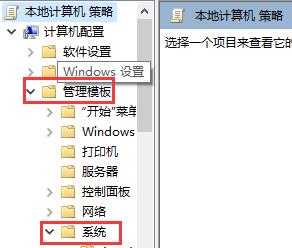
3、接着点击其中的"关闭选项"。
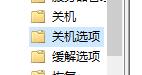
4、然后找到右侧中图示的文件双击打开。
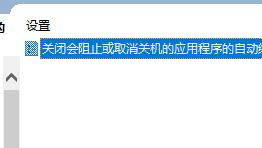
5、最后在打开的窗口中将左上角的"已启用"勾选上即可。
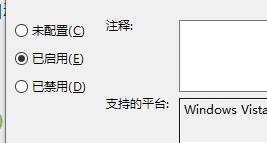
热门教程
- 1 win7 32位安装版
- 2 win7纯净版镜像64位
- 3 win7纯净版镜像32位
- 4 win7纯净版系统镜像iso
- 5 win7纯净版系统镜像32位
- 6 win7纯净版系统镜像64位
- 7 win7纯净版系统镜像
- 8 深度win7系统镜像
- 9 深度win7系统32位
- 10 深度win7系统64位


